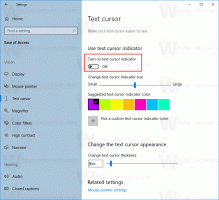تمكين Ultimate Performance Power Plan في نظام التشغيل Windows 10 (أي إصدار)
مع نظام التشغيل Windows 10 تحديث Spring Creators في الإصدار 1803 ، قدمت Microsoft مخطط طاقة جديدًا - الأداء المطلق. إنه مصمم لتقليل زمن الانتقال الصغير وسيتطلب من النظام استهلاك المزيد من الطاقة لتوفير الأداء الكامل. خطة الطاقة هذه غير متوفرة في الأنظمة التي تعمل بالبطاريات (مثل أجهزة الكمبيوتر المحمولة). لسوء الحظ ، قامت Microsoft بتقييد نظام الطاقة الجديد بإصدار جديد: Windows 10 Pro for Workstations. بحيلة بسيطة ، يمكنك تمكينه في أي إصدار من Windows 10 الإصدار 1803.
الإعلانات
تم الإعلان عن خطة الطاقة الجديدة على النحو التالي:
مخطط طاقة جديد - أداء فائق: يتطلب طلب أعباء العمل على محطات العمل دائمًا المزيد من الأداء. كجزء من جهودنا لتوفير أقصى أداء مطلق ، نقدم سياسة طاقة جديدة تسمى Ultimate Performance. طور Windows مجالات رئيسية حيث يتم إجراء مقايضات الأداء والكفاءة في نظام التشغيل. بمرور الوقت ، قمنا بتجميع مجموعة من الإعدادات التي تسمح لنظام التشغيل بضبط السلوك بسرعة بناءً على تفضيلات المستخدم أو السياسة أو الأجهزة الأساسية أو عبء العمل.
تعتمد هذه السياسة الجديدة على سياسة الأداء العالي الحالية ، وهي تخطو خطوة إلى الأمام للقضاء على زمن الوصول الجزئي المرتبط بتقنيات إدارة الطاقة الدقيقة. يمكن تحديد خطة Ultimate Performance Power إما عن طريق الشركة المصنعة للمعدات الأصلية (OEM) على الأنظمة الجديدة أو يمكن تحديدها من قبل المستخدم. للقيام بذلك ، يمكنك الانتقال إلى لوحة التحكم والانتقال إلى "خيارات الطاقة" ضمن "الأجهزة والصوت" (يمكنك أيضًا "تشغيل" Powercfg.cpl). تمامًا مثل سياسات الطاقة الأخرى في Windows ، يمكن تخصيص محتويات سياسة الأداء النهائي.
نظرًا لأن مخطط الطاقة موجه نحو تقليل الكمون الصغير ، فقد يؤثر بشكل مباشر على الأجهزة ؛ وتستهلك طاقة أكثر من الخطة المتوازنة الافتراضية. سياسة الطاقة Ultimate Performance غير متوفرة حاليًا على الأنظمة التي تعمل بالبطاريات.
كما تعلم بالفعل ، يتم سرد خطط الطاقة الحالية ضمن مفتاح التسجيل HKEY_LOCAL_MACHINE \ SYSTEM \ ControlSet001 \ التحكم \ الطاقة \ المستخدم \ PowerSchemes.
في بنائي 17133 ، يوجد مخطط طاقة Ultimate Performance أيضًا!

ومع ذلك ، فإنه لا يظهر في قائمة المخططات لا في لوحة التحكم ولا في powercfg:

يتحقق نظام التشغيل من الإصدار الحالي. إذا لم يكن "Pro for Workstations" ، فإنه يخفي ببساطة نظام الطاقة Ultimate Performance (المعرف e9a42b02-d5df-448d-aa00-03f14749eb61) في كل مكان. يبدو أنه يستخدم قيمة المعرف لإخفاء المخطط ، لأنه إذا قمت باستنساخ خطة الطاقة هذه ، فإنها تظهر على الفور. دعونا نرى كيفية إلغاء حظر نظام الطاقة Ultimate Performance في أي إصدار.
في مقالتنا السابقة ، كيفية إنشاء خطة طاقة في نظام التشغيل Windows 10، رأينا كيفية تكرار خطة الطاقة باستخدام powercfg.exe. اليوم سوف نستخدم نفس الحيلة لإلغاء حظر نظام الطاقة Ultimate Performance.
لتمكين Ultimate Performance في أي إصدار من Windows 10، قم بما يلي.
- افتح موجه أوامر غير مقيد.
- اكتب الأمر التالي أو انسخه والصقه:
powercfg -duplicatescheme e9a42b02-d5df-448d-aa00-03f14749eb61. - الآن ، افتح ملف خيارات الطاقة الصغير واختيار الخطة الجديدة ، ذروة أداء.

انتهيت!
يمكن أن تكون خطة الطاقة هذه حذفها في أي وقت.
لتوفير وقتك ، يمكنك تنزيل الملف الجاهز للاستخدام ملف POW للاستيراد خطة الطاقة Ultimate Performance بسرعة ، على النحو التالي.
أضف Ultimate Performance Power Plan في نظام التشغيل Windows 10
- قم بتنزيل ملف Ultimate_performance.zip من هنا: قم بتنزيل Ultimate Performance Power Plan.
- رفع الحظر ملف Ultimate_performance.zip الذي تم تنزيله.
- افتح الملف المضغوط ، واستخرج ملف Ultimate_Performance.pow إلى أي مجلد.
- افتح ملف موجه أوامر مرتفع.
- اكتب الأمر التالي في موجه الأوامر المرتفع ، واضغط على مفتاح Enter لاستيراد خطة الطاقة.
powercfg -import "المسار الكامل إلى ملف Ultimate_Performance.pow".
قم بتصحيح مسار الملف إلى قيمة المسار الفعلي على جهاز الكمبيوتر الخاص بك ، على سبيل المثالpowercfg -import "C: \ Users \ Winaero \ Desktop \ Ultimate_Performance.pow"
هذا كل شيء! ستتمكن الآن من تحديد مخطط الطاقة "Ultimate Performance" كـ خطة الطاقة الحالية الخاصة بك.